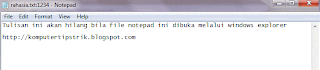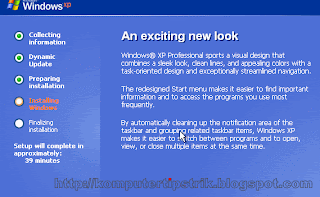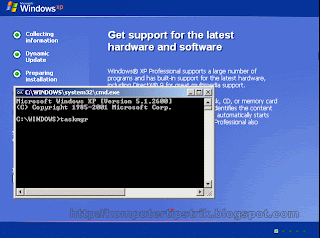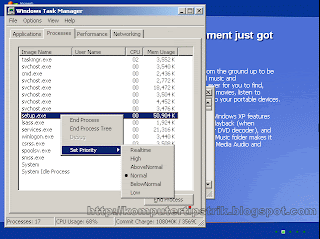Kalau anda pemakai kartu smartfren prabayar dan ingin mendaftarkan untuk paket internetnya (karena dengan paket internet tentu akan lebih murah bila dibanding kita memakai tarif dasar reguler yang dihitung per KB), berikut di bawah ini langkah-langkahnya.
1. Cara Registrasi secara Online melalui internet
• Konek ke internet, dan buka alamat http://data.smartfren.com/ , akan muncul login page
• Kalau anda sudah mendaftarkan nomor smartfren anda sebelumnya dan sudah memiliki password, tinggal login saja.
• Kalau belum, klik pada Request Passw
rd untuk mendapatkan password.
• Masukkan nomor smartfren anda, tulis Security code, pilih Send mode ke SMS atau ke Email, kemudian klik Send Password. dan anda akan menerima SMS atau email yang berisi password . Kalau password sudah diterima tinggal login saja di langkah pertama tadi.
• Setelah login, anda akan masuk ke halaman Smart Customer Data Services, disini berisi informasi lengkap mengenai kartu smartfren anda, sisa pulsa, masa aktif, cara registrasi paket internet, status paket data dll.
Kita akan registrasi layanan data internet, maka klik pada tab BUY
• Ada dua pilihan paket Unlimited dan Volume Based, dengan paket harian, bulanan, dan mingguan, pilih yang sesuai kebutuhan anda. Klik BUY untuk registrasi paket internet. ( Pulsa anda harus tersedia minimal sejumlah paket internet yang dipilih, silakan isi pulsa dulu kalau pulsanya tidak mencukupi )
• Akan ada SMS notifikasi kalau paket internet data smartfren anda telah aktif.
Setting pada Software dialup modem untuk smartfren :
User : smart
Password : smart
Atau Untuk kartu Mobi
User : m8
Password : m8